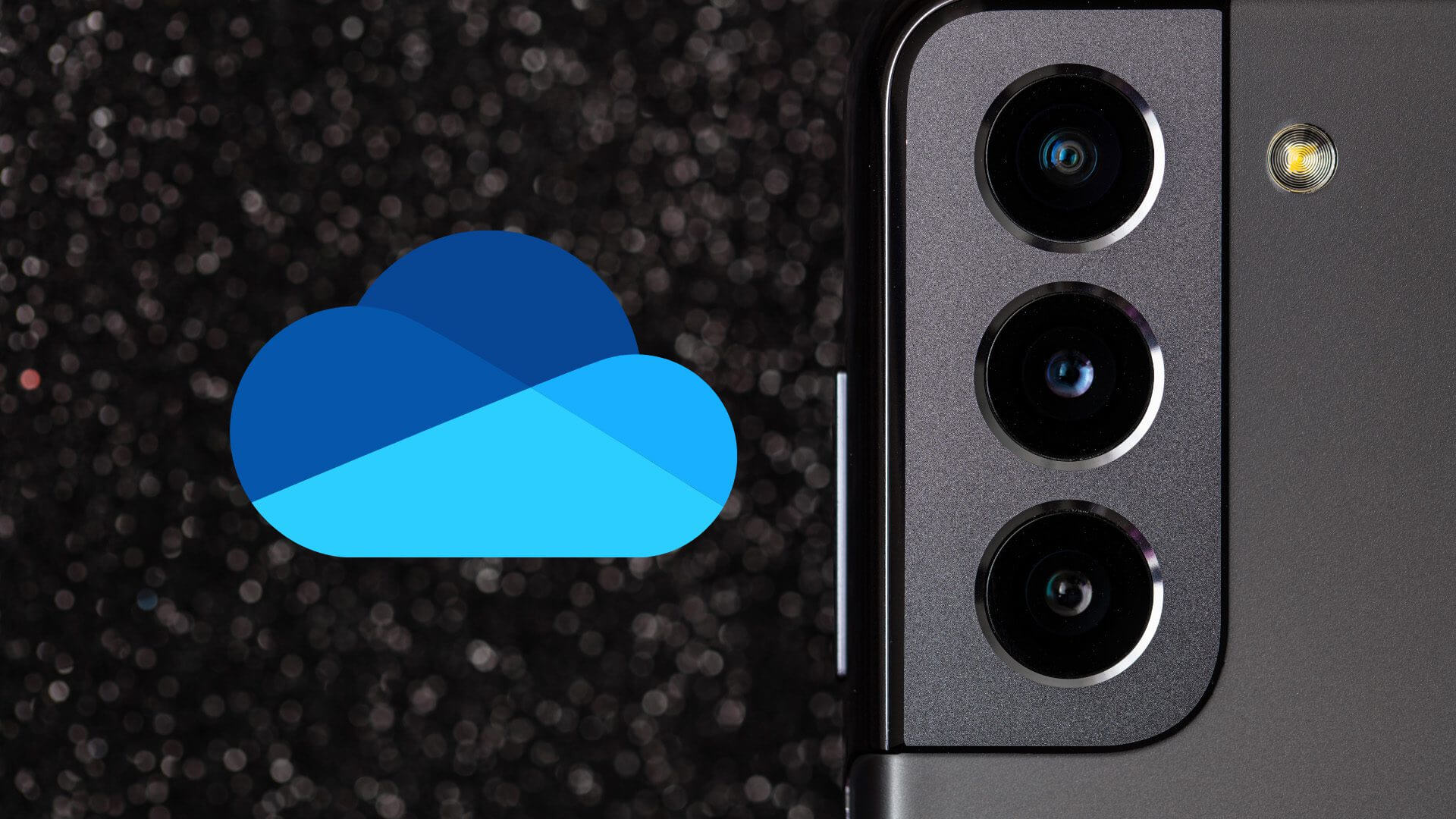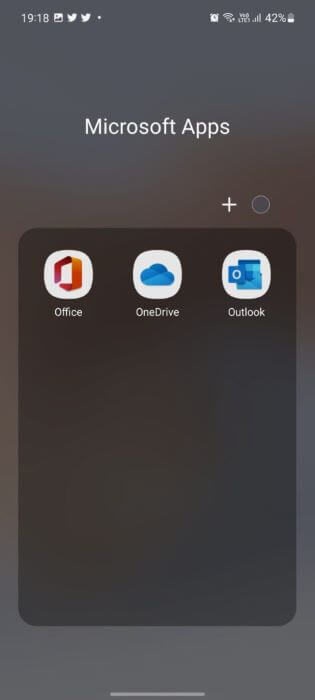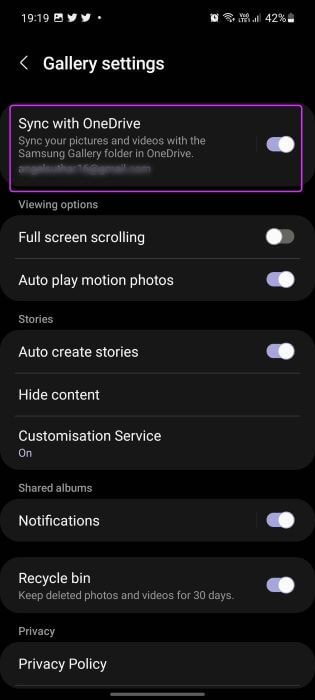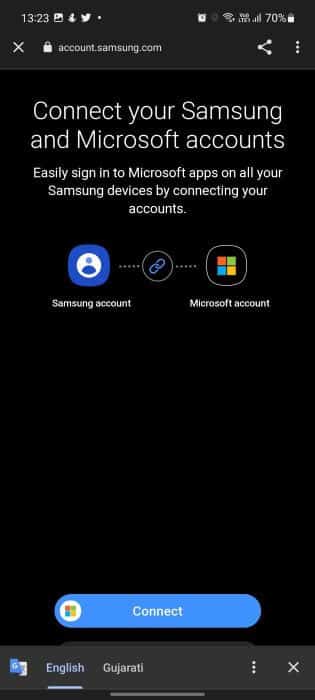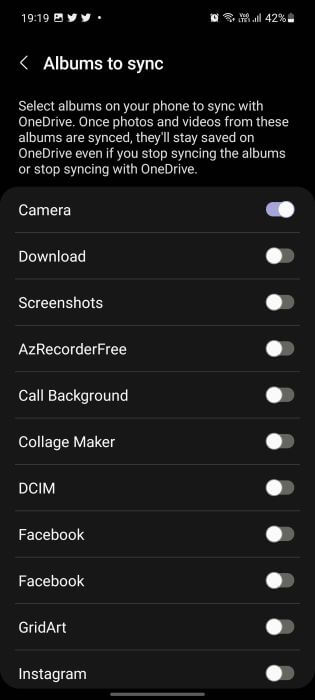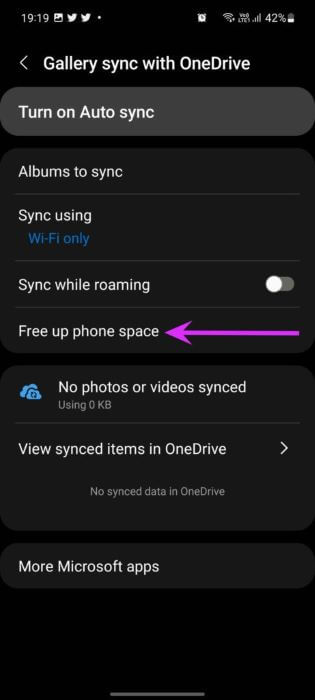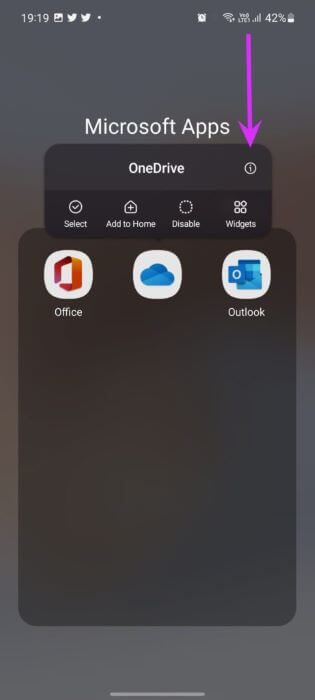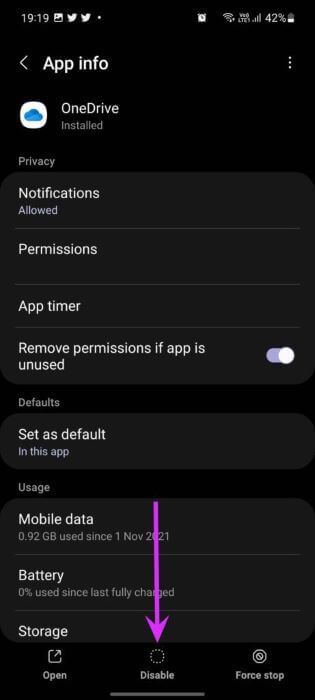Comment gérer OneDrive sur les téléphones Samsung Galaxy
En raison du partenariat de longue date entre Samsung et Microsoft, tous les téléphones Galaxy sont préinstallés avec des applications Microsoft telles que Outlook, OneDrive, OneNote, Office et plus. OneDrive attire davantage l'attention car le service est étroitement intégré à l'application Samsung Gallery. Voici comment gérer OneDrive sur les téléphones Samsung Galaxy.
QU'EST-CE QUE ONEDRIVE SUR LES TÉLÉPHONES SAMSUNG
OneDrive est un service de stockage en nuage de Microsoft. Semblable à iCloud, Dropbox et Google Drive, OneDrive vous permet de stocker n'importe quel fichier. Le service est intégré à Windows 10/11.
OneDrive offre 5 Go de stockage gratuitement, et vous pouvez l'augmenter à 1 To avec un abonnement Microsoft 365. OneDrive est principalement utile pour sauvegarder des photos et des vidéos sur des téléphones mobiles.
OÙ EST ONEDRIVE SUR GALAXY
Il existe un dossier Microsoft personnalisé dans le menu du tiroir de l'application Une interface. Balayez simplement vers le haut depuis l'écran d'accueil Et ouvert Tiroir d'application. je cherche dossier Microsoft . Et tu verras Application OneDrive.
UNE FOIS CONFIGURÉ SUR VOTRE TÉLÉPHONE SAMSUNG
Pour démarrer la synchronisation, vous devez enregistrer Entrée avec votre compte OneDrive dans l'application Galerie. Si vous êtes un utilisateur Windows, vous avez probablement déjà un compte Microsoft.
Enregistrez Entrée en utilisant les détails de votre compte et explorez Application OneDrive. Comme mentionné précédemment, il est livré avec 5 Go de stockage. Vous pouvez toujours activer le téléchargement de la caméra à partir des paramètres de l'application. Mais puisque nous utilisons le service sur notre téléphone Galaxy, il est sauvegardé directement dans l'application Gallery. Voyons-le en action.
Utiliser ONEDRIVE avec Samsung GALLERY
Vous devez enregistrer Entrée avec votre compte OneDrive dans l'application Galerie pour commencer la synchronisation. Suivez les étapes suivantes.
Étape 1: Ouvert Application Galerie Sur ton téléphone
Étape 2: Clique sur Liste de trois lignes horizontales En bas et sélectionnez Paramètres.
Étape 3: Sélectionner Synchroniser avec OneDrive.
Étape 4: Il vous sera demandé de livrer Comptes Samsung et Microsoft.
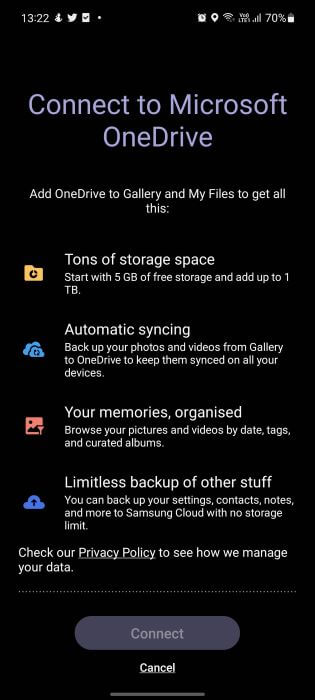
Une fois que vous avez synchronisé votre compte Samsung avec votre compte Microsoft, vous pouvez sauvegarder vos photos et vidéos de la Galerie sur OneDrive. De cette façon, vous pouvez accéder à tous vos fichiers multimédias sauvegardés sur votre PC, iPad et sur le Web.
Modifier les paramètres de synchronisation dans SAMSUNG Gallery
Lorsque vous connectez l'application Samsung Gallery à OneDrive, des options de synchronisation apparaissent dans les paramètres. Utilisons-le et créons l'expérience de synchronisation parfaite.
Étape 1: Allumer Application Galerie Au Téléphone Galaxy Votre.
Étape 2: Sélectionnez une liste Les trois lignes horizontales Et aller à Paramètres. Activer Bascule de synchronisation Et aller à Paramètres de la galerie.
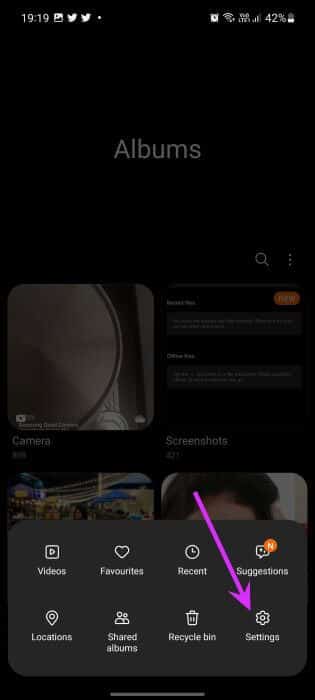
Étape 3: Vous pouvez sélectionner des albums à synchroniser et choisir lors de la sauvegarde des albums de l'appareil avec OneDrive.
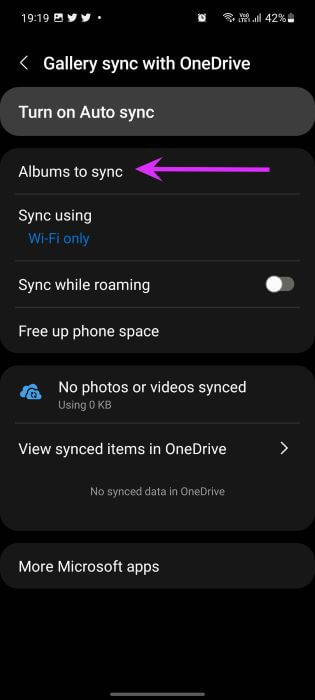
Vous avez la possibilité de synchroniser les médias sur le Wi-Fi ou les données mobiles. Nous vous recommandons d'utiliser uniquement le Wi-Fi, car certaines vidéos de votre galerie peuvent atteindre une taille de quelques gigaoctets et cela épuisera vos données cellulaires en un rien de temps.
Comme Google Images , Fournit onedrive Une option pour libérer de l'espace sur le téléphone. Si la mémoire de votre appareil est faible, vous pouvez sélectionner Libérer de l'espace sur le téléphone et accéder à Paramètres de la galerie.
L'action supprimera les versions locales des photos et des vidéos que vous avez synchronisées avec OneDrive.
OBTENEZ SAMSUNG GALLERY MEDIA SUR WINDOWS
Il est bien compris que Application Photos Windows Propulsé par OneDrive. Si vous activez la fonctionnalité de synchronisation pour OneDrive dans l'application Samsung Gallery, vous verrez et accéderez à toutes vos photos et vidéos prises dans l'application Photos sur votre bureau.
Étape 1: Ouvert Application photo sur Windows.
Étape 2: Donnez-lui un peu de temps pour le processus de synchronisation, et tous les dossiers apparaîtront Application Galerie Dans l'application.
SUPPRIMER ONEDRIVE DE SAMSUNG GALAXY
Si vous êtes fortement investi dans l'écosystème Google ou si vous utilisez un autre service de stockage en nuage pour la sauvegarde des médias, vous trouverez peut-être que tous ces modules complémentaires OneDrive ne sont pas pertinents. Vous pouvez facilement supprimer OneDrive de votre téléphone Galaxy.
Étape 1: Appui long sur Icône de l'application OneDrive Et aller à Liste d'informations sur les applications.
Étape 2: Sélectionner Désactiver en bas et confirmez votre décision.
Profitez de l'intégration ONEDRIVE avec Samsung GALLERY
Les autres applications Microsoft fonctionnent en standard sur votre téléphone Galaxy. C'est OneDrive qui bénéficie d'un traitement spécial grâce à l'intégration de Gallery. Les utilisateurs peuvent ignorer les autres applications Microsoft sur leurs téléphones Galaxy, mais nous vous recommandons vivement d'explorer le module complémentaire OneDrive pour synchroniser toutes vos photos et vidéos avec l'application Photos sur Windows.
Comment comptez-vous utiliser OneDrive sur votre téléphone Galaxy ? Utilisez-vous OneDrive pour la sauvegarde multimédia ou choisissez-vous Google Photos pour faire le travail ? Partagez votre préférence dans le commentaire ci-dessous sur la façon de gérer OneDrive sur les téléphones Samsung Galaxy.